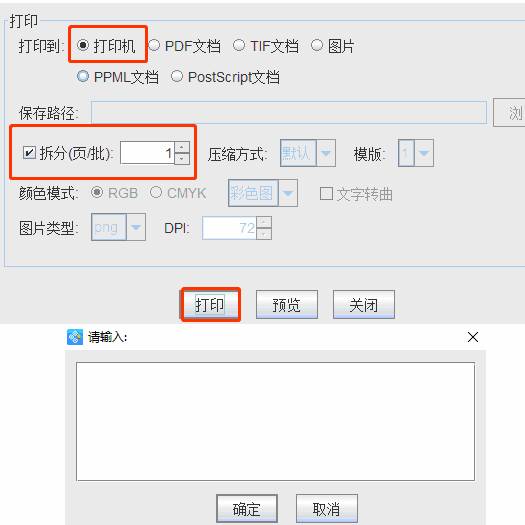最近很多小伙伴来咨询能不能扫描一个条形码再打印出来一个一模一样的条形码,或者扫描一个二维码,打印机立即打印出来一个一模一样的二维码,今天给大家介绍的就是关于中琅条码标签打印软件中的“打印时输入”功能,利用“打印时输入”功能可以实现各种各样的即时打印工作,下面就给大家介绍一下扫描一个QR码打印机能立即打印一个QR码的操作步骤。
在中琅条码标签打印软件中新建一个空白标签,选择打印机并设置好标签尺寸,标签行列设置成1行1列。(标签一定要设置成1行1列,这样每张标签上只有一个二维码,扫描一次就可以直接打印,如果设置了多行多列,每个标签上会有多个二维码,这种情况就需要扫描多次后,这一页的二维码才能全部打印出来)。
?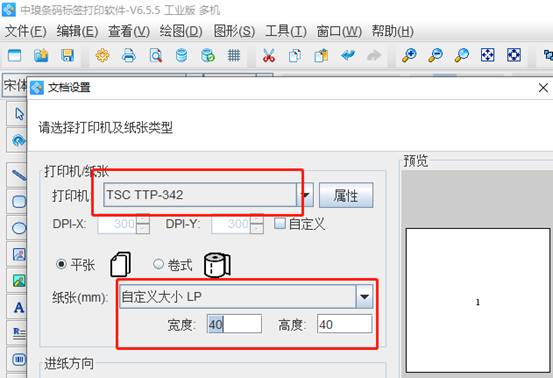
标签新建完成后鼠标点击条码打印软件左侧工具栏中的“绘制二维码”工具(左边的二维码图标),然后在白色位置绘制一个二维码,打开二维码的“图形属性”-“条码”界面可以看到,二维码的默认类型就是QR码。
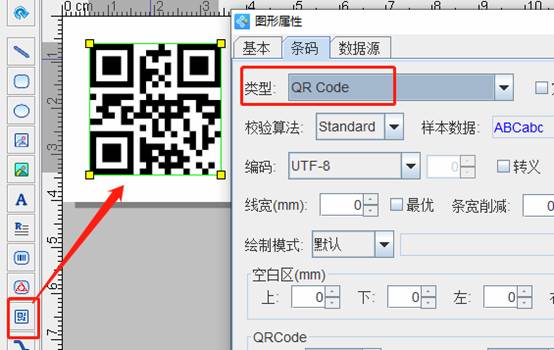
然后点击“数据源”界面修改二维码数据,点击左侧数据对象下面的第2个“修改”按钮,弹出数据对象管理窗口,把数据对象类型修改为“打印时输入”,点击“编辑”弹出输入框,随便在输入框中输入几个数字保存即可。
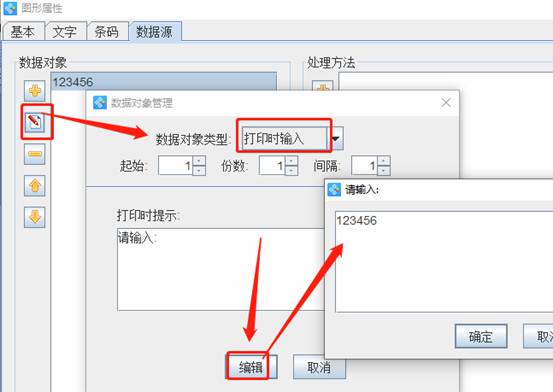
点击打印图标,弹出打印设置窗口,中间选择打印到打印机,然后勾选“拆分”功能,数据设置成“1”(拆分功能可以把整个打印任务拆分成单个任务提交给打印机,这样打印机能立即打印),点击“打印”弹出“请输入”窗口,这个时候把扫描设备和电脑连接,扫描自己的QR码,扫描后把QR码数据会自动扫描到输入框中,打印机就可以立即打印出来一个QR码。